
时间:2021-03-17 02:46:16 来源:www.win10xitong.com 作者:win10
之前小编也写过关于Win10系统开机慢的教程,不知道大家是否还记得。这个问题非常棘手,要是没有丰富的经验遇到Win10系统开机慢就不知道该怎么办了,如果你想靠自己解决Win10系统开机慢的问题但是又不知道该怎么办,在查阅了很多资料后,小编整理了方法步骤:1、win+i 快捷键打开设置窗口,点击系统选项。2、点击左侧的电源和睡眠选项,点击其他电源设置,点击选择电源按钮的功能即可很轻松的完成了。马上我们就进入今天的主题,详细说一下Win10系统开机慢的具体操作办法。
提高Win10系统启动速度教程
方法1:启用快速启动
1.win i快捷键打开设置窗口并单击系统选项。
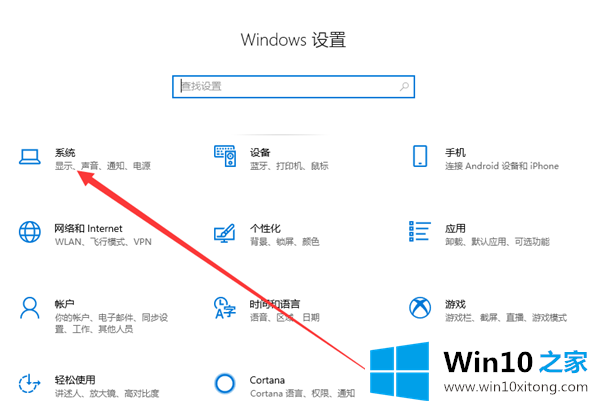
2.单击左侧的电源和睡眠选项,单击其他电源设置,然后单击选择电源按钮的功能。
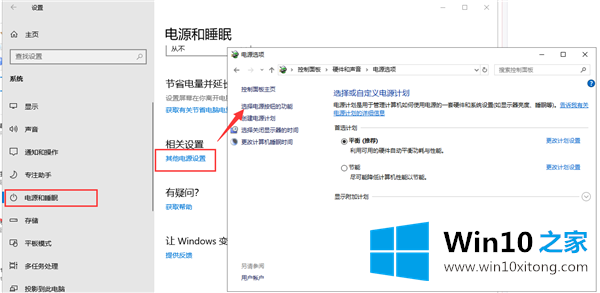
3.首先,单击以更改当前不可用的电源设置。
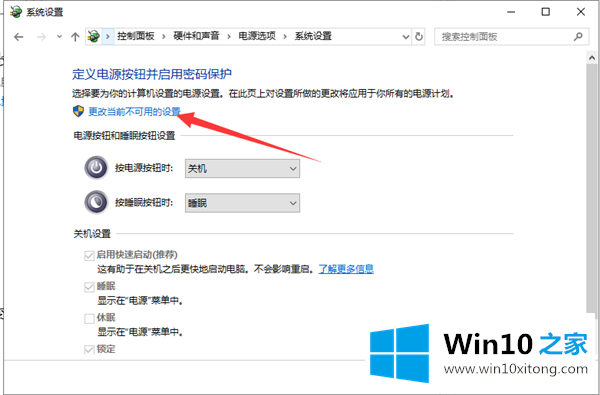
4.选中下面的启用快速启动复选框,然后单击保存和修改按钮。
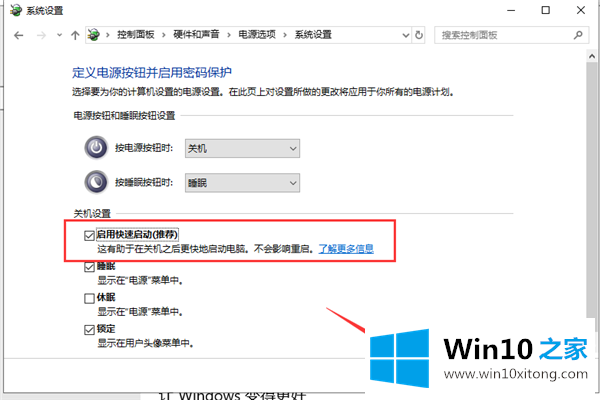
方法2:减少启动项目
1.右键单击任务栏,现在是任务管理器。
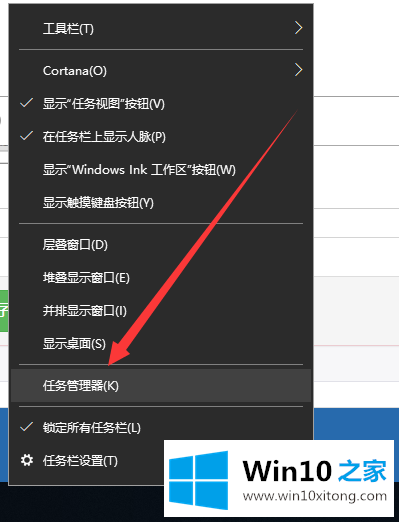
2.切换到启动选项卡,选择不必要的启动项目,然后单击禁用。
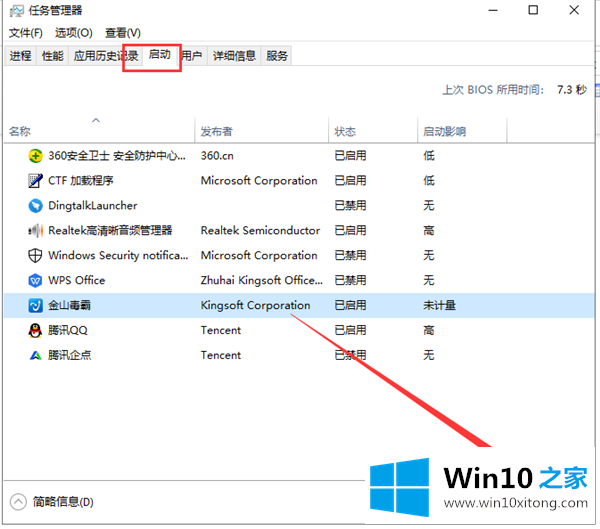
方法3:使用第三方工具进行优化
1.下载安装一个360安全卫士,打开软件后选择优化加速选项,优化系统中需要优化的选项。一般可以直接按照提示操作。
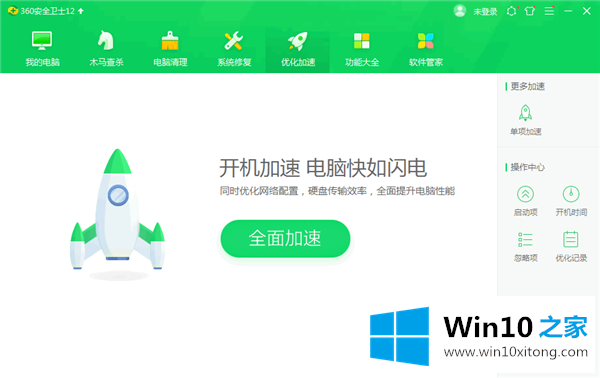
2.在360保安开启垃圾清理,清理电脑上相关垃圾文件和缓存文件,然后重启电脑加速。
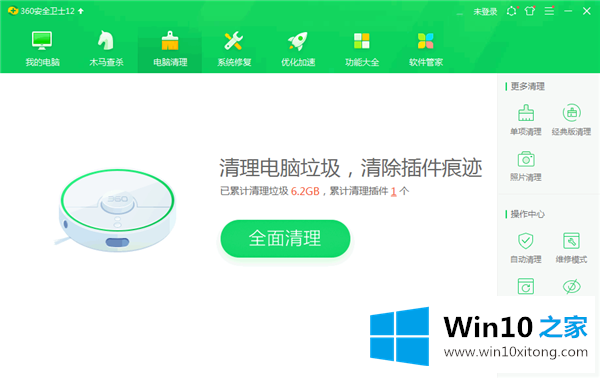
解决Win10系统开机慢的问题还是很简单的,只需要按照上面的方法一步一步的操作即可。如果你有更好更快的解决方法,那可以给本站留言,小编也一起来共同学习。